So setzt du unterschiedliche Hintergrundbilder für jeden Android-Startbildschirm
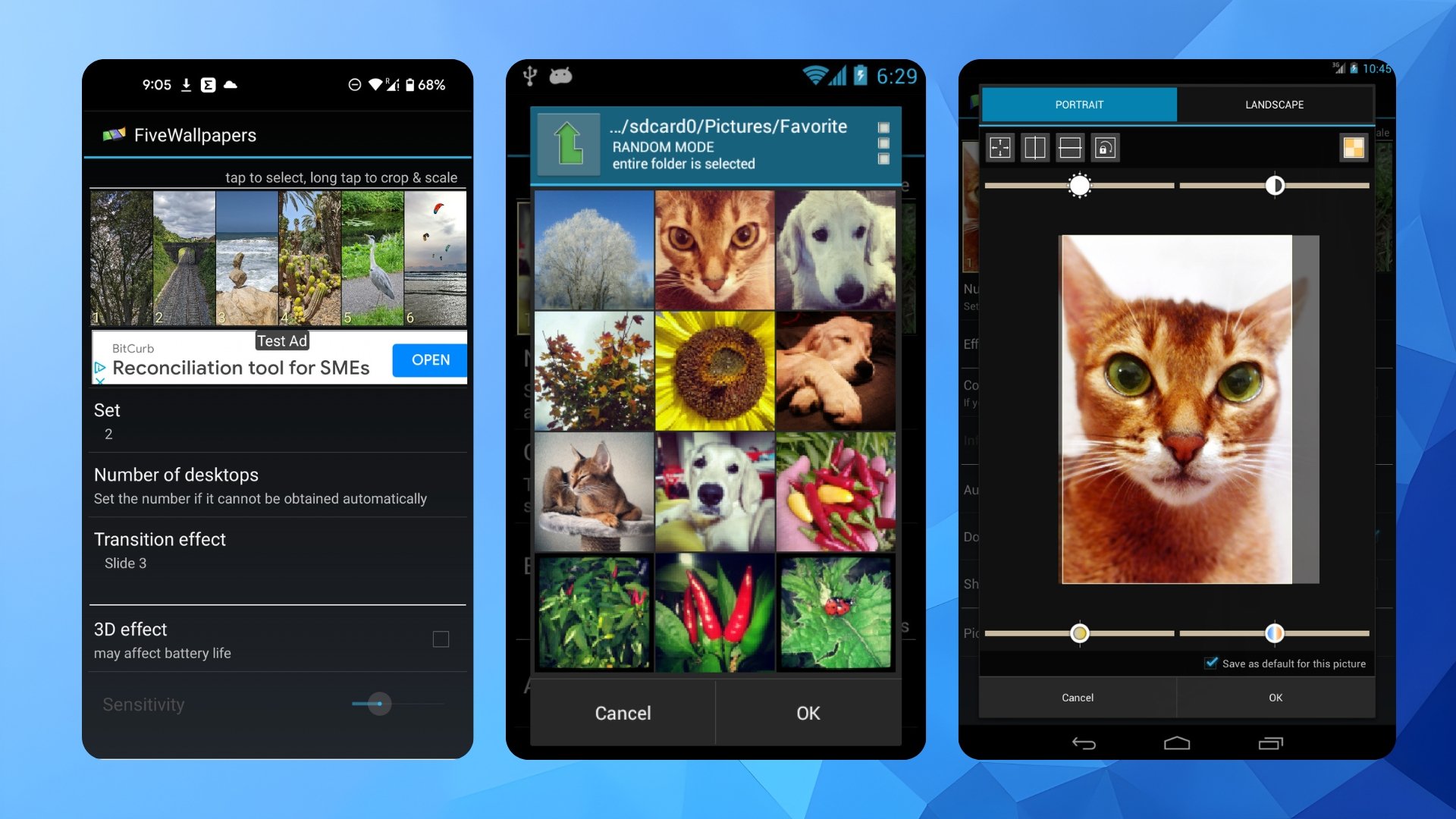
Warum das sinnvoll ist
Android lebt von Anpassung. Unterschiedliche Hintergründe pro Seite helfen dir, Räume klar zu strukturieren: Widgets und schnelle Shortcuts auf Seite 1, häufig genutzte Apps auf Seite 2, Fotoalben oder Ordner auf Seite 3. Das verbessert visuelles Feedback und steigert die Produktivität.
Wichtig: Manche Launcher (z. B. ältere OEM-Launcher) unterstützen kein horizontales Scrolling oder blockieren Live-Hintergründe. In solchen Fällen funktionieren die vorgestellten Apps nur eingeschränkt.
Überblick: Was du hier findest
- Detaillierte Schritt-für-Schritt-Anleitungen für zwei Apps
- Vergleichstabelle: Funktionen, Vor- und Nachteile
- Checklisten für verschiedene Nutzertypen
- Tipps zur Bildauswahl, Performance und Akkuverbrauch
- Fehlerbehebung und Alternativen
FiveWallpapers
FiveWallpapers ist eine der populärsten Lösungen, weil sie viele Anpassungsoptionen bietet und mit beliebig vielen Desktops arbeitet (du kannst die Anzahl manuell einstellen). Die App nimmt Bilder aus Galerie oder Ordnern, unterstützt Kameraaufnahme und bietet Bildbearbeitungsfunktionen.
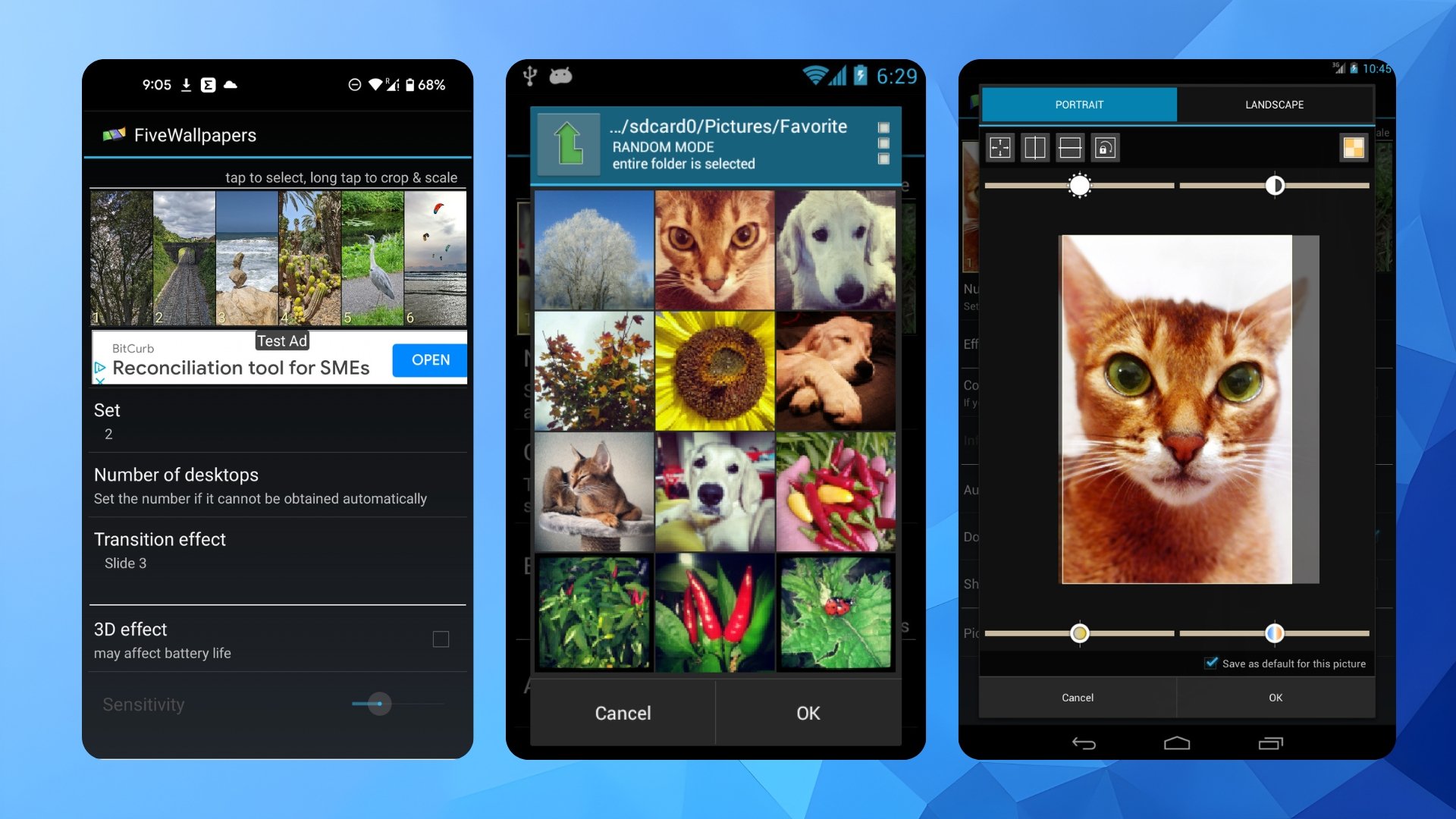
Hauptfunktionen:
- Einzelne Hintergrundbilder pro Seite
- Bildbearbeitung: Helligkeit, Kontrast, Farbe, Zuschneiden, Drehen
- Übergangseffekte, automatischer Wechsel, Doppel-Tap- oder Shake-Aktionen
- Kompatibilitätsmodus für Launcher ohne Scrolling-Unterstützung
FiveWallpapers herunterladen
So benutzt du FiveWallpapers
- Öffne den Google Play Store und installiere FiveWallpapers.
- Starte die App und erlaube die angeforderten Berechtigungen (Speicher, Fotos). Diese Berechtigungen werden benötigt, damit die App auf deine Bilder zugreifen und sie als Hintergrundbilder setzen kann.
- Tippe auf die Schaltfläche, um ein neues Set von Hintergrundbildern zu erstellen.
- Wähle aus, ob du einzelne Bilder aus der Galerie nutzen, Fotos mit der Kamera aufnehmen oder einen kompletten Ordner verwenden möchtest.
- Tippe auf die Option „Hintergrund festlegen“.
- Wähle zwischen „Startbildschirm“ oder „Startbildschirm und Sperrbildschirm“ und wähle „Startbildschirm“.
- Stelle die Anzahl der Desktops ein: Tippe auf „Anzahl der Desktops“ und wähle die Anzahl deiner Startseiten. Bei manchen Geräten erkennt die App die Anzahl automatisch.
- Tippe oben auf jedes Vorschaubild und weise das gewünschte Bild der jeweiligen Seite zu.
- Langes Drücken eines Vorschaubilds öffnet den Editor: Helligkeit, Kontrast, Farbton, Zuschneiden und Ausrichten.
- Konfiguriere zusätzliche Optionen:
- Übergangseffekt: Wähle einen visuellen Effekt beim Wechseln zwischen Seiten.
- Kompatibilitätsmodus: Aktivieren, wenn dein Launcher kein flüssiges Scrollen unterstützt.
- Automatischer Wechsel: Zeitintervall einstellen, nach dem das Hintergrundbild wechselt.
- Doppel-Tap zum Wechseln: Ermöglicht schnelles manuelles Wechseln per Doppeltipp.
- Shake-to-change: Ändert das Bild beim Schütteln des Geräts.
- Standardposition: Ausfüllen oder Anpassen der Bilder an den Bildschirm.
- Bildqualität: Höherer Qualitätsmodus verbraucht mehr RAM/Storage.
- Wenn alles eingestellt ist, gehe zurück und tippe auf „Anwenden“. Die App legt die Bilder als Hintergrundbilder für die einzelnen Seiten fest.
Probleme, die auftreten können:
- App-Abstürze bei sehr hohen Bildgrößen (Beschränke die Auflösung oder wähle niedrigere Qualität).
- Manche Launcher ignorieren Live-Hintergründe oder setzen eigene Beschränkungen.
Multiple Picture Wallpaper
Multiple Picture Wallpaper arbeitet als Live-Hintergrund (Live Wallpaper) und ist minimalistisch: wenige Einstellungen, aber zuverlässig. Anders als FiveWallpapers ist hier das Setzen über das Live-Hintergrund-Menü deines Systems nötig.
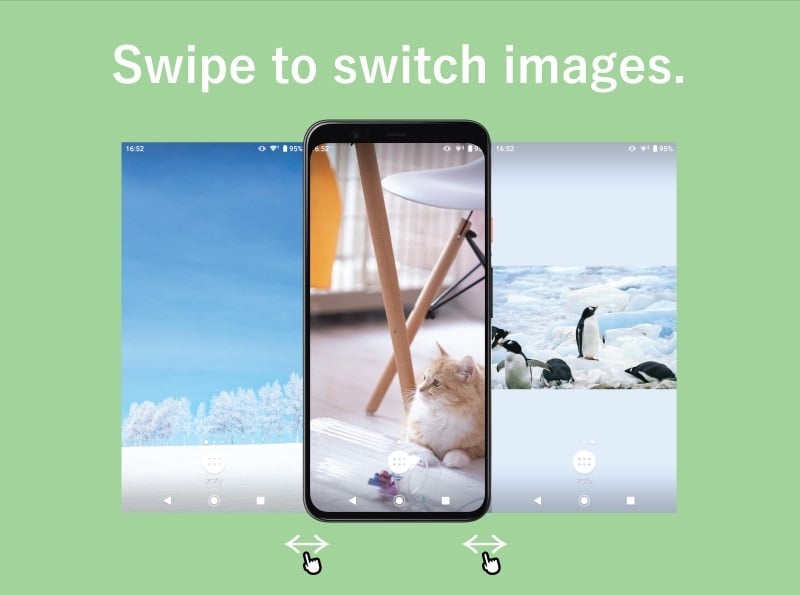
Hauptfunktionen:
- Einfaches Interface, ideal für Nutzer, die wenig Konfiguration wollen
- Timer für automatisches Wechseln
- Fade-Effekt, Shuffle-Modus, Slide-Animation
- Basis-Editor: Zuschneiden, Drehen, Fit/Fill-Optionen
Multiple Picture Wallpaper herunterladen
So benutzt du Multiple Picture Wallpaper
- Öffne den Google Play Store und installiere Multiple Picture Wallpaper.
- Starte die App.
- Standardmäßig sind drei Startbildschirme ausgewählt. Du kannst mit „+“ oder „–“ Seiten hinzufügen oder entfernen.
- Tippe auf das mittlere Bildsymbol, um ein Bild aus deiner Galerie auszuwählen.
- Neben dem Bild findest du drei Symbole: Zuschneiden, Drehen und Anpassen (Fit). Nutze sie, um das Bild optimal vorzubereiten.
- Weitere Optionen:
- Swipe-Modus: Ermöglicht das manuelle Durchwischen der Bilder.
- Timer: Legt fest, nach welcher Zeit das Bild automatisch wechselt.
- Slide-Animation: Aktiviert eine Gleitanimation beim Wechsel.
- Fit aus: Wenn aus, wird das Bild zentriert, bei abweichendem Seitenverhältnis erscheint ein farbiger Rand.
- Shuffle: Zeigt Bilder in zufälliger Reihenfolge; wenn aktiviert, werden nicht alle gewählten Bilder garantiert angezeigt.
- Tippe unten in der App auf das Symbol mit dem Telefon und dem Zahnrad, um das Live-Hintergrund-Menü deines Telefons zu öffnen.
- Wähle „Als Hintergrund festlegen“ oder „Hintergrund festlegen“ im Systemmenü und bestätige.
Einschränkungen:
- Weniger Bildbearbeitungsoptionen als FiveWallpapers.
- Funktioniert am besten auf Geräten mit stabilen Live-Hintergrund-APIs.
Vergleichstabelle
| Merkmal | FiveWallpapers | Multiple Picture Wallpaper |
|---|---|---|
| Einfache Einrichtung | Mittel | Hoch |
| Anzahl der Desktops | Manuell einstellbar, beliebig | Standardmäßig 3, anpassbar |
| Bildbearbeitung | Umfangreich | Grundfunktionen |
| Automatischer Wechsel | Ja, viele Optionen | Ja, Timer + Fade |
| Kompatibilitätsmodus | Ja | Eingeschränkt |
| Nutzerfreundlichkeit | Für Power-User | Für Minimalisten |
Wann es nicht funktioniert
- Launcher ohne horizontales Scrolling: Manche Hersteller-Launcher verhindern Seiteneffekte, dann zeigt die App eventuell nur ein statisches Bild.
- Einschränkungen durch Energiesparmodi: Strenge Batterieoptimierung kann Hintergrund-Apps einschränken.
- Berechtigungen verweigert: Ohne Zugriff auf Speicher/Galerie können die Apps nicht auf Bilder zugreifen.
Tipps zur Bildauswahl und Vorbereitung
- Verwende Bilder mit gleicher Höhe und ähnlichem Seitenverhältnis wie dein Bildschirm, um unerwünschte Zuschneidungen zu vermeiden.
- Für flüssige Übergänge eignen sich Bilder mit ähnlicher Farbpalette.
- Komprimiere extrem große Fotos ( > 4000 px Breite) für bessere Performance.
- Verwende PNG für Grafiken mit scharfen Kanten, JPG für Fotos mit weniger Speicherbedarf.
Checklisten
Für Gelegenheitsnutzer
- Wähle Multiple Picture Wallpaper.
- Reduziere die Anzahl der Seiten auf dein tatsächliches Layout.
- Aktiviere nur Timer oder Fade.
Für Power-User
- Wähle FiveWallpapers.
- Stelle Anzahl der Desktops manuell ein.
- Nutze Bildbearbeitung (Helligkeit/Kontrast) und Übergangseffekte.
- Deaktiviere aggressive Batterieoptimierung für die App.
Leistungs- und Datenschutzhinweise
- Akku: Live-Hintergründe und automatische Wechsel können den Akkuverbrauch erhöhen, besonders bei hoher Bildqualität oder häufigen Wechseln.
- Speicher/RAM: Hochauflösende Bilder verbrauchen mehr Arbeitsspeicher beim Rendern; reduziere Qualität bei Leistungsproblemen.
- Datenschutz: Beide Apps benötigen Lesezugriff auf deine Bilder. Prüfe in den Android-Berechtigungseinstellungen, welche Zugriffsrechte die App hat. Vermeide es, sensible Fotos als Wallpaper zu verwenden, wenn andere Personen Zugriff auf dein Display haben.
Fehlerbehebung
- App stürzt ab: Reduziere die gewünschte Bildqualität oder verkleinere Bildauflösung.
- Bilder werden nicht angezeigt: Prüfe, ob die App Berechtigungen hat und ob der Launcher Live-Hintergründe zulässt.
- Wechsel funktioniert nicht: Deaktiviere Batterieoptimierung für die App (Einstellungen → Akku → Energiesparoptionen) und teste erneut.
- Farben oder Zuschneidungen falsch: Nutze die Crop- oder Fit-Optionen in der App.
Alternative Ansätze
- Launcher mit eigenen Wallpaper-Optionen: Einige Custom-Launcher (z. B. Nova Launcher) bieten andere Wege zur Anpassung, sind aber selten in der Lage, pro Seite unterschiedliche Hintergründe ohne zusätzliche Plugins zu setzen.
- Automatisierungstools: Mit Tasker oder Automate kannst du Skripte erstellen, die periodisch Hintergrundbilder wechseln, erfordern aber mehr Einrichtung.
Entscheidungshilfe (Kurz)
- Du willst maximale Kontrolle und viele Effekte: FiveWallpapers.
- Du willst einfache, schnelle Einrichtung ohne viel Schnickschnack: Multiple Picture Wallpaper.
- Dein Launcher ist restriktiv: Probiere einen alternativen Launcher oder den Kompatibilitätsmodus der Apps.
Beispiele und Szenarien
- Szenario 1 – Home-Office: Seite 1 mit Kalender-Widget und dunklem, ruhigem Hintergrund; Seite 2 mit Arbeits-Apps und neutralem, einfarbigem Hintergrund.
- Szenario 2 – Kreativ-Nutzer: Seite 1 mit Fotoalbum, Seite 2 mit Zeichen-Apps, Seite 3 mit Musik-Player; passende thematische Hintergründe pro Seite.
Kurze Anleitung: Schnelles Setup (Playbook)
- Installiere FiveWallpapers oder Multiple Picture Wallpaper.
- Erlaube Zugriff auf Fotos/Speicher.
- Wähle die Anzahl deiner Startseiten.
- Füge die gewünschten Bilder hinzu und bearbeite sie bei Bedarf.
- Nutze „Anwenden“ oder „Hintergrund festlegen“, um die Einstellungen zu übernehmen.
- Teste Übergänge und passe Bildqualität an, falls Performance leidet.
Häufig gestellte Fragen
F: Verbrauchen diese Apps viel Akku?
A: Live-Hintergründe und automatische Wechsel können den Akkuverbrauch erhöhen, vor allem bei hoher Bildqualität und häufigen Wechseln. Reduziere die Qualität oder Intervalle, wenn du Probleme siehst.
F: Funktioniert das mit jedem Launcher?
A: Nicht immer. Manche OEM-Launcher oder stark angepasste Launcher blockieren Live-Hintergründe. Probiere den Kompatibilitätsmodus oder einen anderen Launcher.
F: Kann ich separate Sperrbildschirm-Hintergründe haben?
A: Einige Apps bieten die Option, Sperrbildschirm und Startbildschirm getrennt zu setzen. Achte bei der Einrichtung auf „Startbildschirm“ vs. „Startbildschirm und Sperrbildschirm“.
F: Was mache ich, wenn Bilder falsch zugeschnitten werden?
A: Nutze die Zuschneide- und Fit-Optionen in der App. Achte auf das Seitenverhältnis der Quelle.
Fazit
Mit spezialisierten Apps wie FiveWallpapers oder Multiple Picture Wallpaper kannst du dein Android-Startbildschirm-Erlebnis stark personalisieren. FiveWallpapers bietet umfassende Kontrolle und Funktionen für Power-User, während Multiple Picture Wallpaper eine schnelle, schlanke Lösung für Minimalisten ist. Prüfe Kompatibilität mit deinem Launcher und optimiere Bildgrößen, um die beste Kombination aus Ästhetik und Performance zu erreichen.
Zusammenfassung: Wähle die App nach deinem Nutzungsstil, überprüfe Berechtigungen und Batterieeinstellungen und bereite Bilder in passender Größe vor, um reibungslose Ergebnisse zu erzielen.
Ähnliche Materialien

Podman auf Debian 11 installieren und nutzen
Apt-Pinning: Kurze Einführung für Debian

FSR 4 in jedem Spiel mit OptiScaler
DansGuardian + Squid (NTLM) auf Debian Etch installieren

App-Installationsfehler auf SD-Karte (Error -18) beheben
